本文介绍如何通过Linux操作系统中的客户端访问本地文件网关。
背景信息
通过Linux操作系统中的客户端访问本地文件网关,首先需要将本地文件网关的共享目录挂载至本地的文件目录上,挂载成功后将建立本地目录和本地文件网关的共享目录之间的映射。建立映射成功后,您可以像操作本地目录一样操作共享目录。
操作步骤
- 登录本地客户机(Linux操作系统)。
- 挂载共享目录至客户端所在的本地目录。
- 执行以下命令完成挂载。
mount.nfs 192.168.0.0:/shares local-directory
- 192.168.0.0:/shares:云存储网关挂载点(包括云存储网关IP地址和共享目录名称),请根据实际值替换。您可以在阿里云云存储网关控制台,找到目标云存储网关,在其共享页面查看挂载点。
- local-directory:客户端的本地目录,可以是任意有读写权限的目录,不能是不存在的文件目录。
说明 如果您使用的是1.0.35版本之前的云存储网关且使用NFS v3协议挂载,则需要通过
showmount –e <网关挂载IP地址>命令获取挂载路径,具体步骤如下所示。
- 执行以下命令获取挂载路径(例如获取到挂载路径为192.168.0.0:/shares)。
showmount –e <网关挂载IP地址>
- 执行以下命令完成挂载。
mount -t nfs -o vers=3,proto=tcp,nolock,noacl,sync 192.168.0.0:/shares local-directory
- 执行
df -h命令,查看挂载结果。
如果系统显示如下类似信息,则表示挂载成功。
说明 挂载成功后,显示的容量是OSS的容量,按照文件系统最大容量显示256TB,目前OSS存储空间无容量限制。
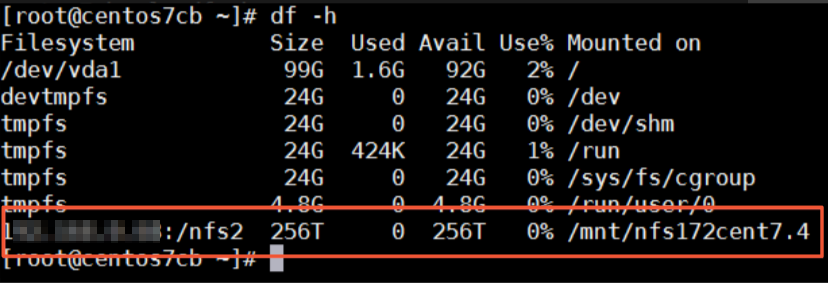
- 访问共享目录。
挂载成功后,您可以像操作本地目录一样操作共享目录。如果访问用户具有写权限,则可以向共享目录写入数据;如果访问用户只有读权限,则只能读取文件。
说明 云存储网关的共享目录与OSS Bucket之间做了同步,您对共享目录的操作实际也是对OSS进行操作。


评论